Samsung C20 Black: Органайзер
Органайзер: Samsung C20 Black
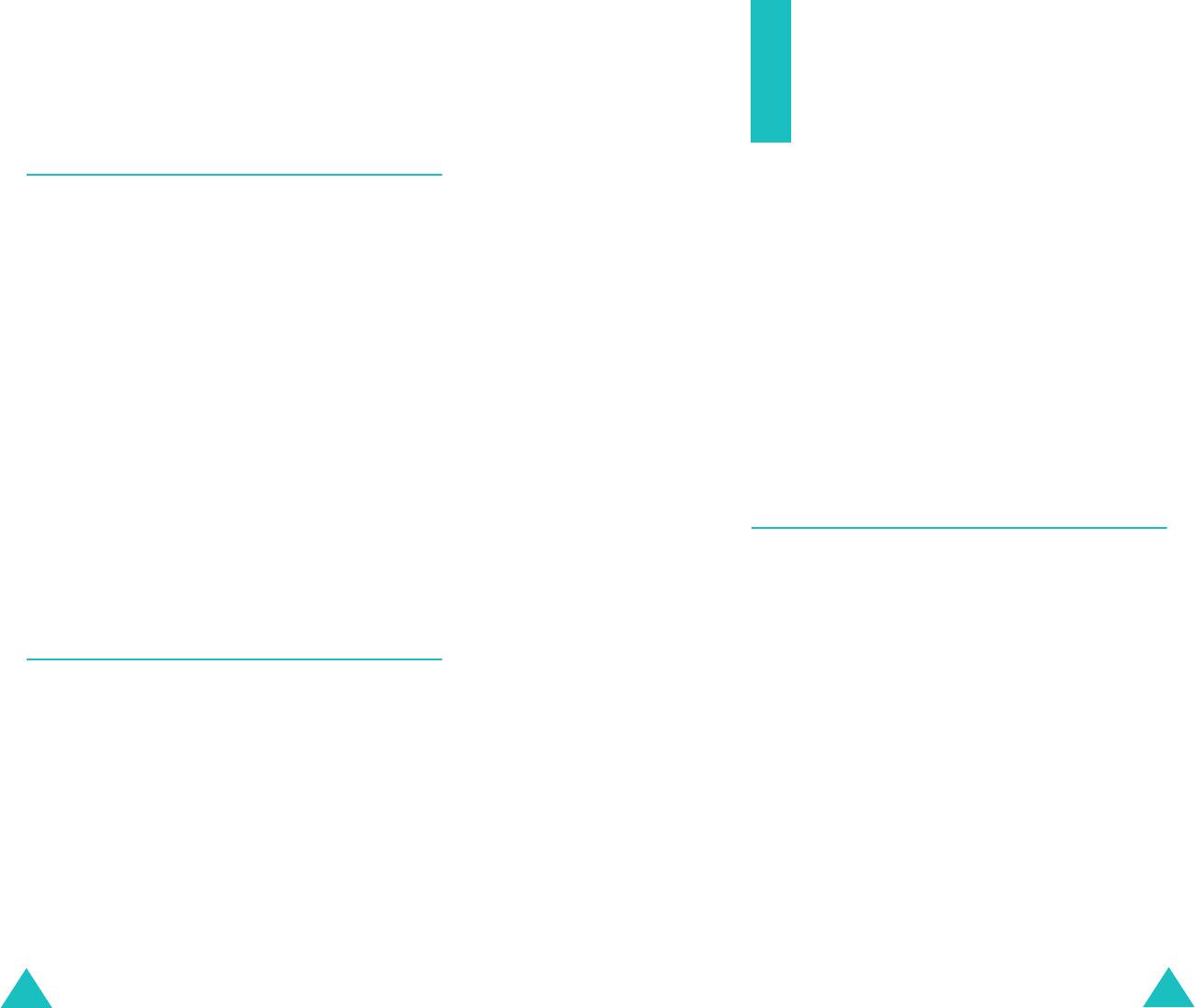
Настройка телефона
Органайзер
Быстрое меню
(Меню 5.7)
Органайзер позволяет:
Управляющие клавиши могут использоваться в
• устанавливать предупредительный сигнал на
качестве клавиш быстрого вызова. В режиме ожидания
требуемое время, например, чтобы телефон
они обеспечивают непосредственный доступ к
напомнил о назначенной встрече;
определенным меню.
• просматривать календарь и планировать
Для назначения клавиши быстрого вызова:
расписание;
• устанавливать текущие дату и время;
1. Клавишей «Вверх» или «Вниз» выберите клавишу,
• составлять список заданий;
которая будет использоваться для быстрого вызова,
и нажмите программную клавишу
Выбрать
или
• использовать телефон в качестве калькулятора для
клавишу «Вправо».
простых математических вычислений или пересчета
валют;
2. Клавишей «Вверх» или «Вниз» выберите меню,
• записывать голосовые напоминания.
назначаемое клавише.
Примечание
. Для отключения клавиши быстрого
вызова выберите пункт
Отсутствует
.
Будильник
(Меню 6.1)
3. Для сохранения настройки нажмите программную
Эта функция позволяет:
клавишу
Выбрать
.
• установить будильник на заданное время;
• задать автоматическое включение телефона и
подачу сигнала будильника даже в том случае, если
Сброс настроек
(Меню 5.8)
телефон выключен.
Пользователь может легко восстановить в телефоне
Предусмотрены следующие варианты:
настройки, установленные по умолчанию. Для сброса
Один раз
: будильник срабатывает один раз и
настроек телефона:
отключается.
1. Выберите меню
Сброс настроек
.
Ежедневно
: будильник срабатывает каждый день в
одно и то же время.
2. Введите 8-значный пароль телефона и нажмите
программную клавишу
Да
.
Утренний
: будильник звонит по рабочим дням.
Примечание
. На заводе-изготовителе устанавливается
пароль «00000000». Порядок изменения пароля см. на
стр. 104.
108
109
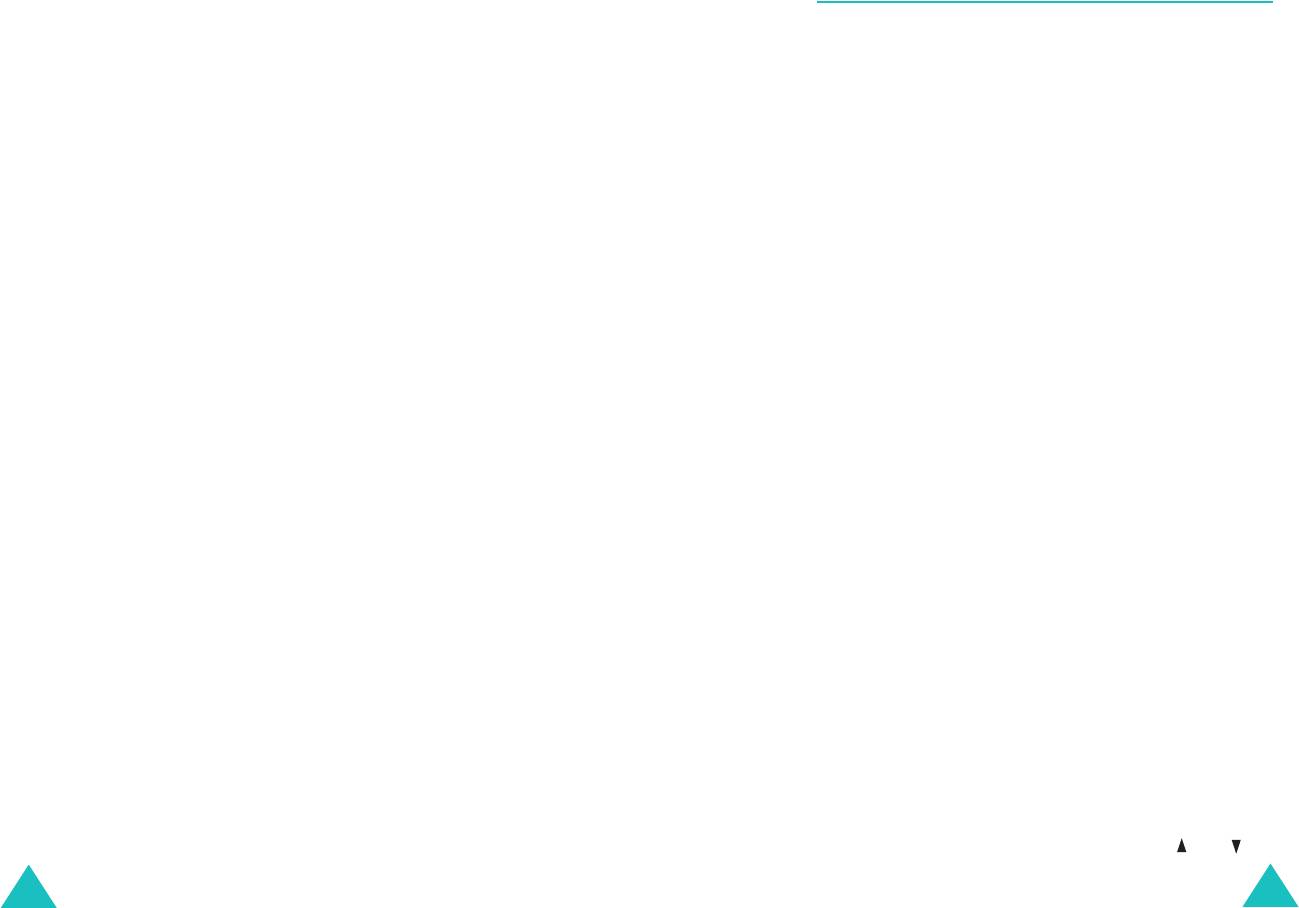
Органайзер
Органайзер
Для установки будильника:
Календарь
(Меню 6.2)
1. Выберите тип задаваемого сигнала будильника и
Календарь позволяет:
нажмите программную клавишу
Выбрать
.
• просматривать напоминания в календаре;
2. Введите время срабатывания будильника.
• записывать напоминания для соблюдения расписания;
Примечание
. На заводе-изготовителе в телефоне
• при необходимости устанавливать
установлен 24-часовой формат времени. Для
предупредительный сигнал.
изменения формата см. стр.114.
Если требуется использовать параметры сигнала
Просмотр календаря
будильника, нажмите программную клавишу
Опции
. Предусмотрены следующие варианты:
При выборе меню
Календарь
(
Меню
6.2
) отображается
календарь. Программная клавиша
Опции
обеспечивает
•
Удалить
: служит для отключения текущего
доступ к следующим функциям:
сигнала будильника.
Найти все
: служит для отображения всех напоминаний,
•
Звук будильника
: позволяет выбрать сигнал
начиная с самой старого, независимо от даты. Для
будильника.
перемещения между напоминаниями используйте
3. Нажмите программную клавишу
Да
.
клавишу «Влево» или «Вправо».
Удалить все
: позволяет удалить все напоминания.
4. Если на шаге 1 был выбран вариант
Утренний
,
Запрашивается подтверждение операции.
выберите вариант повторения (
C Пн по Пт
или
C Пн
по Сб
) и нажмите программную клавишу
Выбрать
.
Перейти к дате
: позволяет перейти к указанной дате.
Для отключения звонящего будильника нажмите
Выход
: служит для выхода из календаря и возврата в
программную клавишу
Выход
.
режим ожидания.
Удалить
: служит для удаления всех параметров
сигнала будильника.
Создание напоминания
Автоматическое включение
: если для этого пункта
Для календаря можно создать максимум 30
задано значение
Включено
, будильник звонит в
напоминаний. Для одного для может быть создано
указанное время, даже если телефон выключен.
нескольно напоминаний.
Если для этого пункта задано значение
Выключено
и в
Для создания или редактирования напоминания для
указанное время телефон выключен, будильник не
конкретной даты:
звонит.
1. Клавишами управления выберите дату в календаре.
Примечание
. Для перехода к предыдущему или
следующему месяцу нажимайте
клавишу или с
левой стороны телефона.
110
111

Органайзер
Органайзер
2. Нажмите программную клавишу
Выбрать
.
Просмотр напоминания
Открывается пустой экран, позволяющий ввести
При выборе в календаре дня, для которого существует
текст напоминания.
напоминание, на экран выводится последнее
напоминание для этого дня.
3. Введите текст напоминания и нажмите
программную клавишу
Да
.
При наличии нескольких напоминаний для перехода к
предыдущему или следующему напоминанию
Примечание
. Подробнее ввод символов
нажимайте клавишу «Влево» или «Вправо».
рассматривается на стр.41.
Для добавления нового напоминания к данной дате
Выводится запрос, требуется ли установить
нажмите программную клавишу
Новое
.
предупредительный сигнал.
Программная клавиша
Опции
обеспечивает доступ к
4. Если требуется, чтобы в выбранный день подавался
следующим пунктам:
предупредительный сигнал, нажмите программную
Редактировать
: позволяет изменить текст
клавишу
Да
.
напоминания.
В противном случае нажмите программную клавишу
Будильник
: позволяет задать на требуемое время
Нет
. Напоминание сохраняется.
предупредительный сигнал будильника,
информирующий о напоминании. Если сигнал уже
5. Если была нажата программная клавиша
Да
,
задан, можно изменить параметры сигнала или удалить
введите время подачи предупредительного сигнала
его.
и нажмите программную клавишу
Да
.
Удалить
: позволяет удалить напоминание.
Можно также выбрать мелодию
предупредительного сигнала, нажав программную
Копировать в
: позволяет скопировать напоминание в
клавишу
Мелодия
.
другую дату.
Цвет даты, для которой задана заметка, изменяется на
Переместить в
: позволяет изменить дату
фиолетовый.
напоминания.
112
113
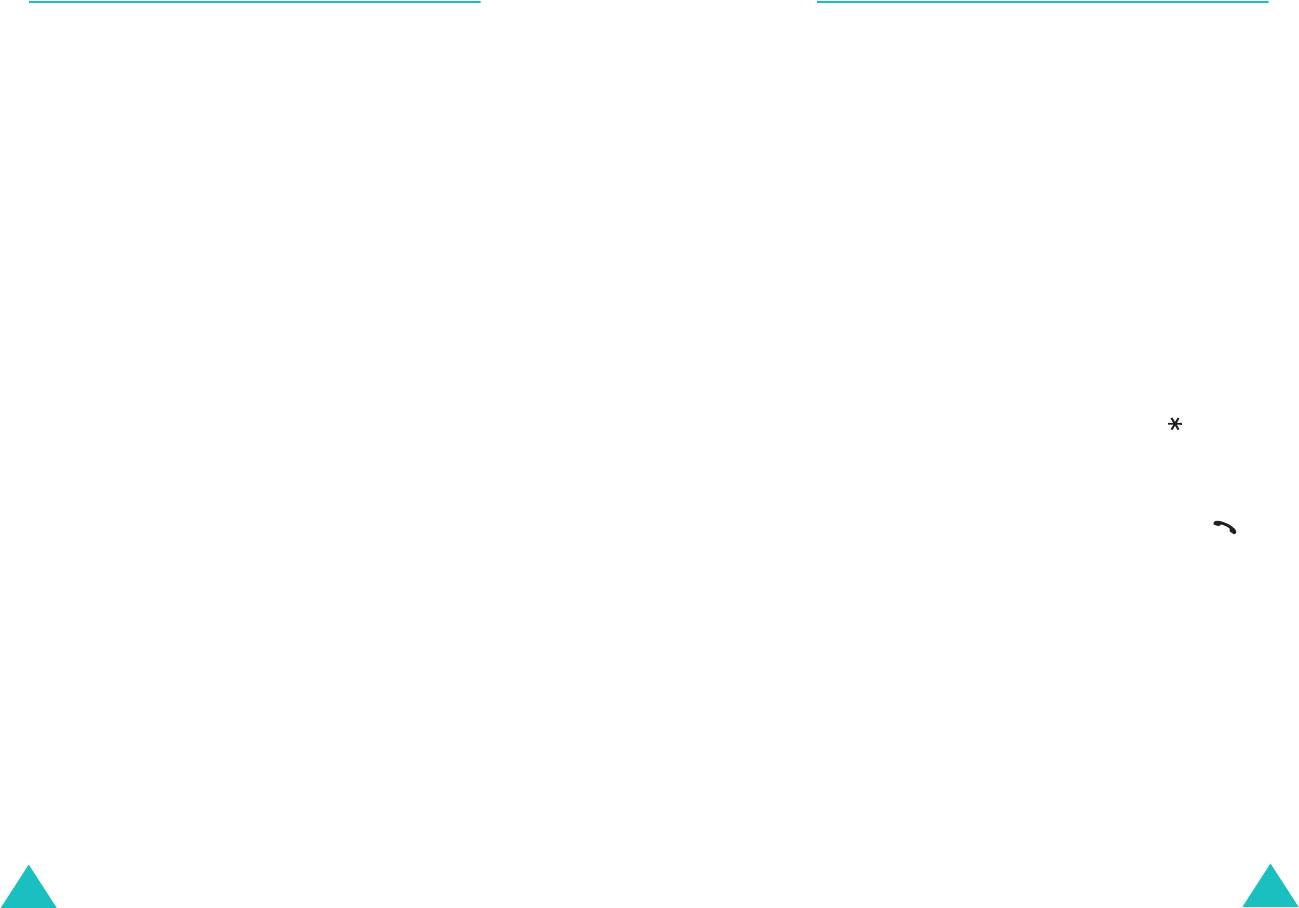
Органайзер
Органайзер
Время и Дата
(Меню 6.3)
Калькулятор
(Меню 6.4)
Это меню позволяет изменять текущее время и дату,
Эта функция позволяет использовать телефон в
отображаемые на дисплее. Этот пункт также позволяет
качестве калькулятора. Калькулятор обеспечивает
выяснить текущее время в других странах.
выполнение основных арифметических действий:
сложение, вычитание, умножение и деление.
Предусмотрены следующие варианты:
1. С помощью цифровых клавиш введите первое
Установка времени
: позволяет ввести текущее время.
число.
Формат времени можно выбрать в меню
Формат
времени
(
Меню 6.3.4
). См. далее.
Примечания
.
Примечание
. Перед установкой времени необходимо
• Для удаления ошибок или очистки дисплея
указать часовой пояс в меню
Мировое время
нажмите клавишу
C
.
(
Меню 6.3.3
).
• Для ввода десятичной точки или скобок
Установка даты
: позволяет ввести число, месяц и год.
нажимайте левую программную клавишу до тех
пор, пока не появится требуемый символ.
Мировое время
: позволяет узнать время в других
странах с помощью клавиш «Влево» и «Вправо».
2. Нажимайте управляющие клавиши до тех пор, пока
не появится символ требуемой арифметической
На экране отображается:
операции:
+
(сложение),
-
(вычитание),
• название города;
(умножение),
/
(деление).
• текущая дата и время;
3. Введите второе число.
• разница во времени между выбранным городом и
городом пользователя (если было задано местное
4. Для просмотра результата нажмите клавишу .
время, подробнее см. ниже) или временем по
Гринвичу (GMT, по умолчанию).
5. Повторите шаги 1 - 4 столько раз, сколько
необходимо.
Для выбора часового пояса:
1.
выберите город, соответствующий Вашему
часовому поясу, нажимая клавиши «Влево» или
«Вправо».
Отображается местная дата и время.
2. Нажмите программную клавишу
Установ
.
Формат времени
: позволяет задать для формата
времени значение
24 часа
или
12 часов
.
114
115
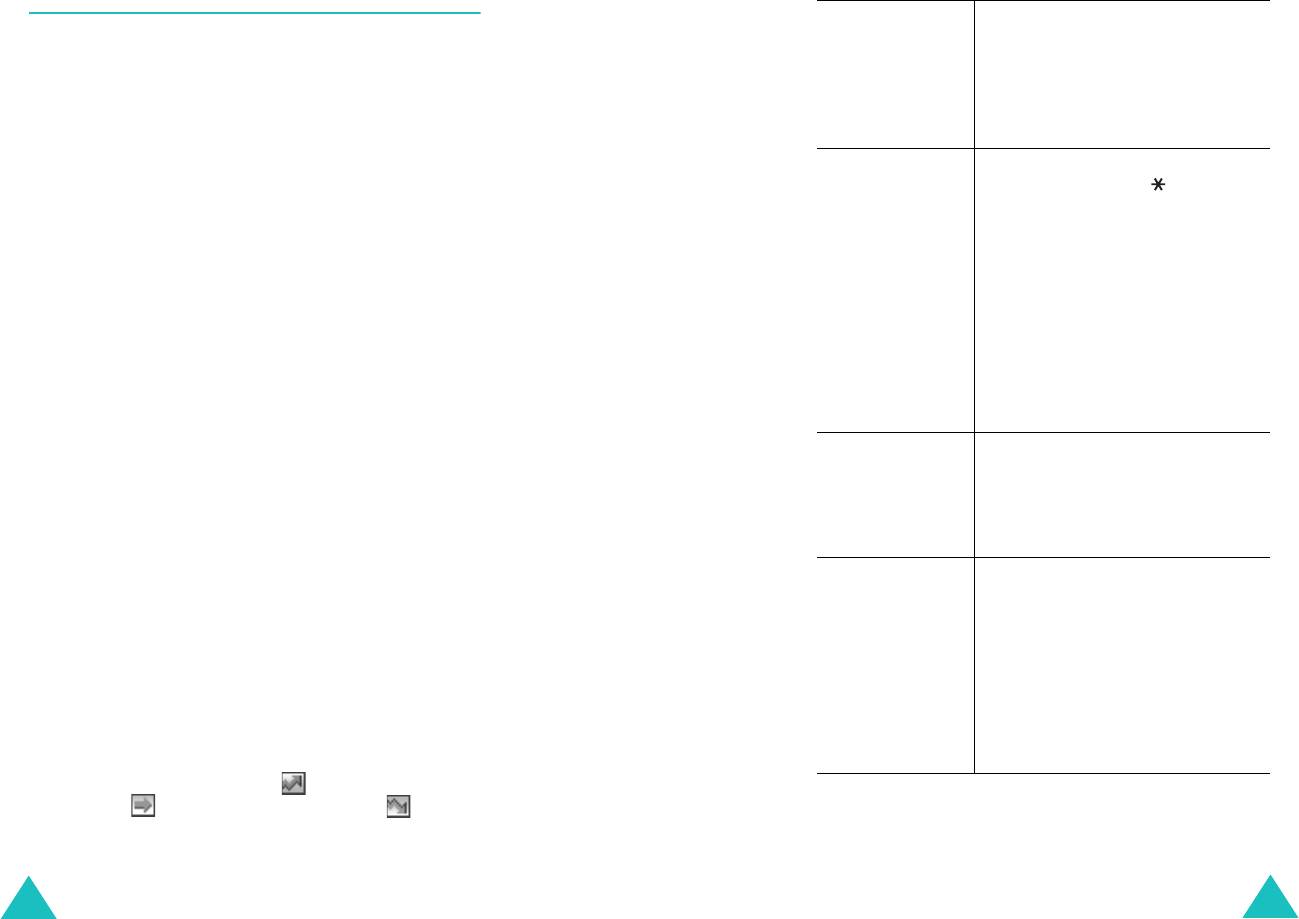
Органайзер
Органайзер
Список дел
(Меню 6.5)
Для просмотра
➀
выделите задание.
подробной
➁
нажмите программную клавишу
Эта функция позволяет:
информации о
Просмотр
.
• вводить список заданий;
конкретном
➂
при необходимости
• назначать приоритет и срок исполнения каждого
задании
прокручивайте список заданий
задания;
клавишами «Вверх» и «Вниз».
• сортировать задания по приоритету и отметке об
Для изменения
➀
выделите задание.
исполнении.
состояния
➁
нажимая клавишу , пометьте
конкретного
задание как выполненное по
задания
состоянию на текущую дату и
Создание списка дел
время.
или
1. Нажмите программную клавишу
Новое
.
➀
выделите задание.
2. Введите первое задание.
➁
нажмите программную клавишу
Опции
.
Примечание
. Подробнее ввод символов
➂
выберите вариант
Пометить
.
рассматривается на стр.41.
➃
выберите требуемое состояние
(
Сделано
или
Не выполнено
).
3. Нажмите программную клавишу
Да
.
Для создания
➀
нажмите программную клавишу
4. Клавишей «Вверх» или «Вниз» выберите высокий,
нового задания
Опции
.
обычный или низкий приоритет, затем нажмите
➁
выберите пункт
Новое
.
программную клавишу
Выбрать
.
➂
введите текст, приоритет и/или
срок исполнения задания.
5. Введите срок исполнения и нажмите программную
клавишу
Да
.
Для
➀
выделите задание.
редактирования
➁
нажмите программную клавишу
Если вводить срок исполнения не требуется,
существующего
Опции
.
нажмите программную клавишу
Пропуст
.
задания
➂
выберите пункт
Редактировать
.
➃
внесите необходимые
Редактирование списка дел
изменения в текст задания, его
При выборе пункта меню
Список дел
(
Меню 6.5
)
приоритет и/или срок
отображается текущее содержание списка с отметкой
исполнения.
об исполнении и приоритетом: для высокого
приоритета, для обычного приоритета и для
низкого приоритета.
116
117
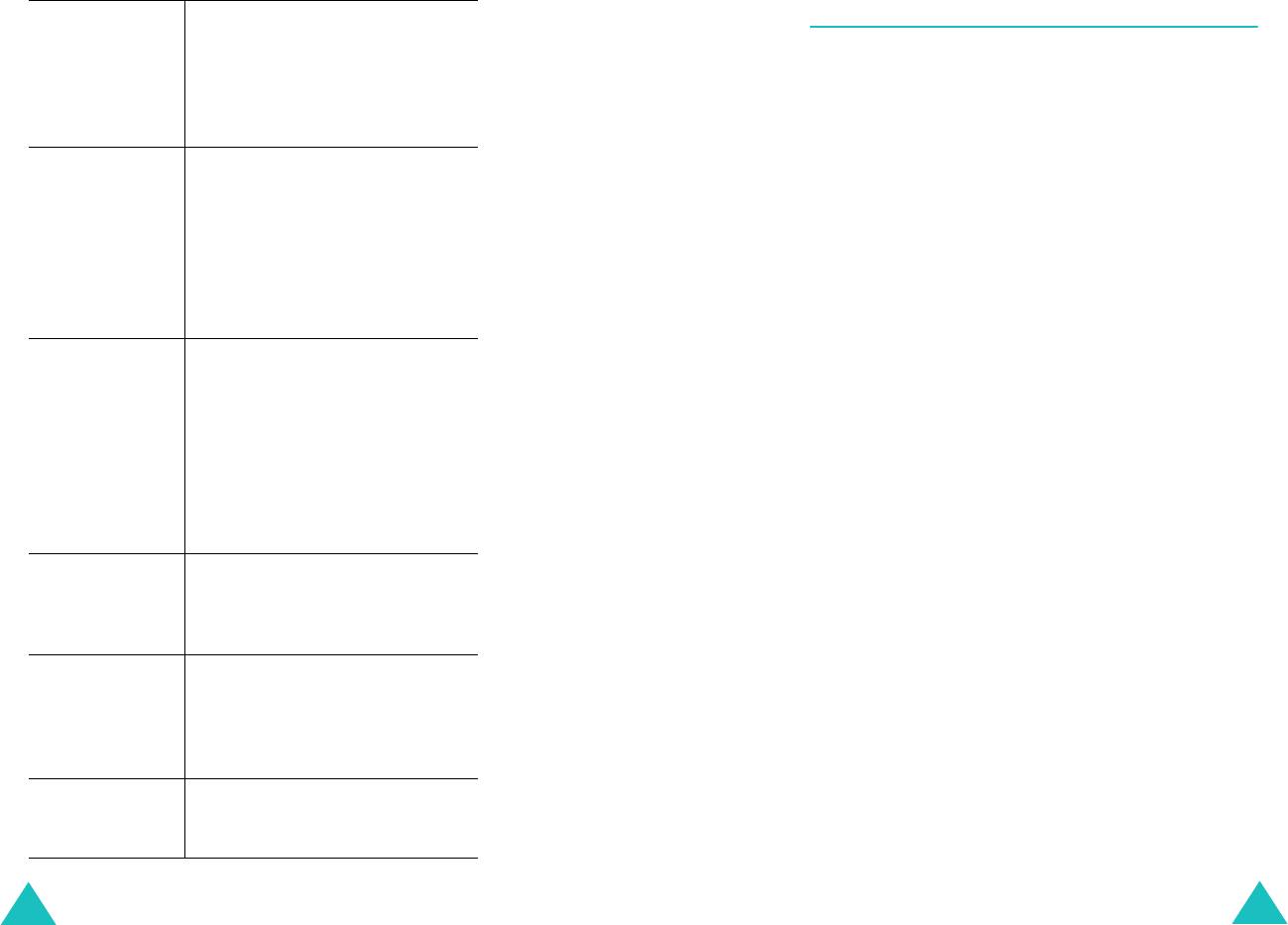
Органайзер
Органайзер
Для сортировки
➀
нажмите программную клавишу
Голос. напоминания
(Меню 6.6)
заданий по
Опции
.
приоритету или
➁
выберите пункт
Сортировать
.
Можно записать максимум 5 голосовых напоминаний
по отметке об
➂
выберите критерий сортировки
длительностью по 30 сек каждое. После записи
исполнении
(
Высокий
,
Низкий
,
Сделано
голосового напоминания его можно отправить другим
или
Не выполнено
).
адресатам с помощью услуги мультимедийных
сообщений.
Для копирования
➀
выделите задание.
задания
➁
нажмите программную клавишу
Опции
.
Записать голос
(Меню 6.6.1)
➂
выберите пункт
Копировать
.
➃
внесите необходимые
Это меню позволяет записать новое напоминание. При
изменения в текст задания, его
выборе этого пункта на дисплее отображается 30-
приоритет и/или срок
секундный таймер.
исполнения.
1. Для начала записи нажмите программную клавишу
Для копирования
➀
выделите задание.
Запись
.
задания в
➁
нажмите программную клавишу
календарь
Опции
.
2. Запишите напоминание (говорите в микрофон
➂
выберите пункт
Копировать в
телефона).
календарь
.
3. При нажатии программной клавиши
Стоп
или по
➃
внесите необходимые
истечении времени записи отображаются
изменения в текст задания, срок
следующие варианты:
его исполнения и установите
предупредительный сигнал.
•
Воспроизвести
: воспроизведение напоминания.
Для удаления
➀
выделите задание.
•
Перезаписать
: удаление напоминания и запись
задания
➁
нажмите программную клавишу
другого напоминания.
Опции
.
•
Сохранить
: сохранение напоминания.
➂
выберите пункт
Удалить
.
•
Выход
: отмена записи и выход из меню
Записать
Для удаления
➀
нажмите программную клавишу
голос
.
всех заданий
Опции
.
4. Для сохранения напоминания выберите вариант
➁
выберите пункт
Удалить все
.
Сохранить
и нажмите программную клавишу
➂
подтвердите удаление, нажав
Выбрать
.
программную клавишу
Да
.
Для выхода из
➀
нажмите программную клавишу
5. При необходимости клавишей
C
сотрите имя по
списка заданий
Опции
.
умолчанию и введите имя для напоминания.
➁
выберите вариант
Выход
.
Подробнее ввод символов рассматривается на
стр. 41.
118
119
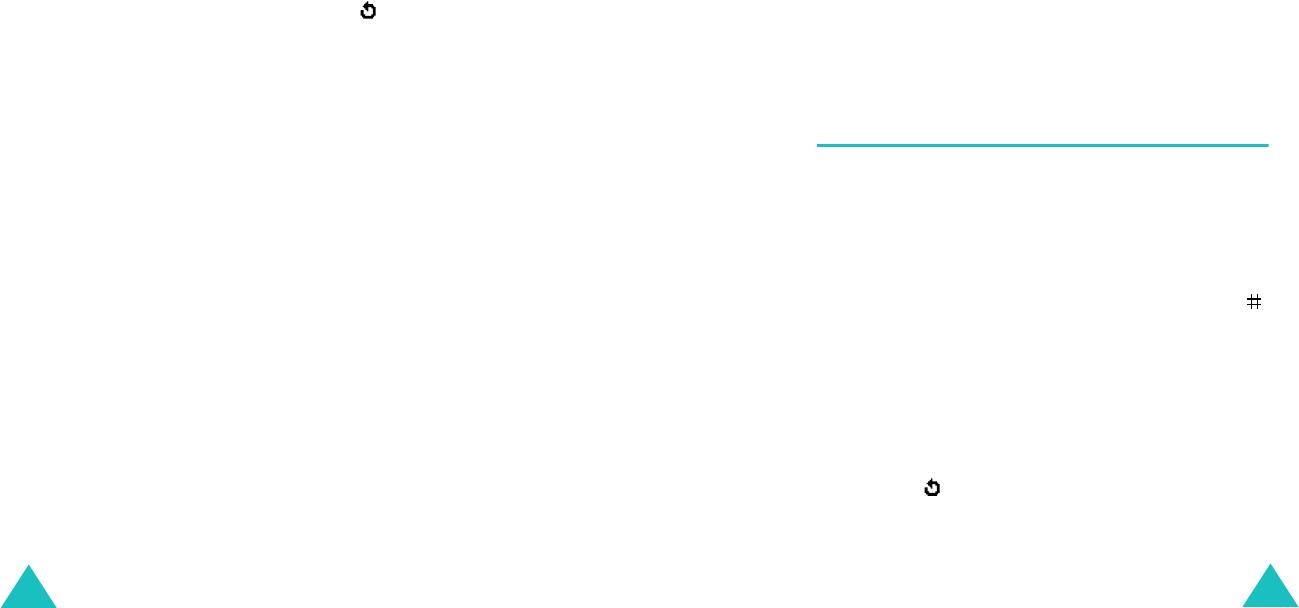
Органайзер
Органайзер
6. Нажмите программную клавишу
Да
.
Удалить все
(Меню 6.6.3)
Напоминание сохраняется, и на дисплей выводится
Это меню позволяет удалить все голосовые
информация о напоминании.
напоминания.
7. Программная клавиша
Опции
обеспечивает доступ
При появлении запроса на подтверждение нажмите
к следующим вариантам для напоминания:
программную клавишу
Да
. Для отмены удаления
нажмите программную клавишу
Нет
.
•
Отправить
: позволяет передать напоминание
другим абонентам с помощью функции MMS.
Следуйте инструкциям на стр. 82.
Состояние памяти
(Меню 6.6.4)
•
Переименовать
: позволяет изменить имя
напоминания.
Это меню позволяет проверить состояние памяти для
голосовых напоминаний. На дисплей выводится общий
•
Удалить
: позволяет удалить напоминание.
объем памяти, включая свободное и использованное
пространство. Также отображается количество
8. Для выхода нажмите клавишу
C
или .
записанных голосовых напоминаний и общее
количество напоминаний.
Список напоминаний
(Меню 6.6.2)
Это меню содержит список голосовых напоминаний.
Обмен валюты
(Меню 6.7)
Перейдите на напоминание и нажмите программную
клавишу
Опции
. Предусмотрены следующие варианты:
Это меню позволяет пересчитывать денежные суммы
Воспроизвести
: воспроизведение напоминания.
из одной валюты в другую.
Передать
: позволяет передать напоминание другим
1. Введите текущий курс обмена для исходной валюты
абонентам с помощью функции MMS. Подробнее
и нажмите программную клавишу
Да
.
передача сообщения рассматривается на стр. 82.
Для вставки десятичной точки нажмите
клавишу
.
Переименовать
: позволяет изменить имя
напоминания.
2. Введите конвертируемую сумму и нажмите
программную клавишу
Да
.
Информация
: служит для отображении информации о
напоминании, такой как название, дата, время и
Отображается введенная сумма и ее эквивалент в
длительность записи.
другой валюте.
Удалить
: позволяет удалить напоминание.
3. Для выхода из режима пересчета валют нажмите
клавишу .
120
121
Оглавление
- Телефон SGH-C200 с поддержкой GPRS
- Coдержание
- Важная информация по технике безопасности
- Комплектация
- Ваш телефон
- Подготовка к работе
- Функции вызова
- Функции режима
- Ввод текста
- Меню
- Телефонная книга
- SMS сообщения
- MMS сообщения
- Журнал звонков
- Настройка звука
- Настройка телефона
- Органайзер
- Услуги сети
- WAP и Игры
- SIM AT (SIM-меню) Устранение неполадок
- Коды доступа
- Охрана здоровья и
- Глоссарий



